So reparieren Sie Outlook beim Laden des Profils
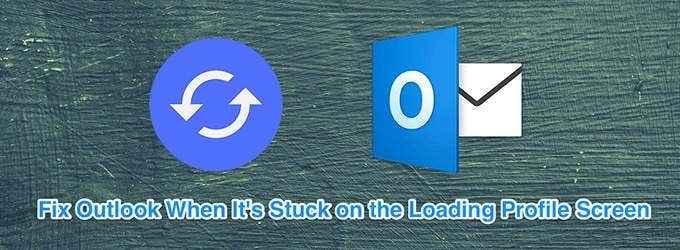
- 4061
- 570
- Marleen Weight
Manchmal kann Outlook auf dem Bildschirm des Ladenprofils stecken bleiben, wenn Sie versuchen, ihn zu starten. In diesem Fall werden Outlook diesen Bildschirm nicht überschreiten, egal was Sie tun. Infolgedessen können Sie mit der App keine Ihrer E -Mails zugreifen.
Es gibt verschiedene Gründe, warum Outlook auf dem Ladeprofilbildschirm stecken bleibt. Sie können die zugrunde liegenden Probleme auf Ihrem Computer beheben, um diesen Outlook -Fehler zu beseitigen.
Inhaltsverzeichnis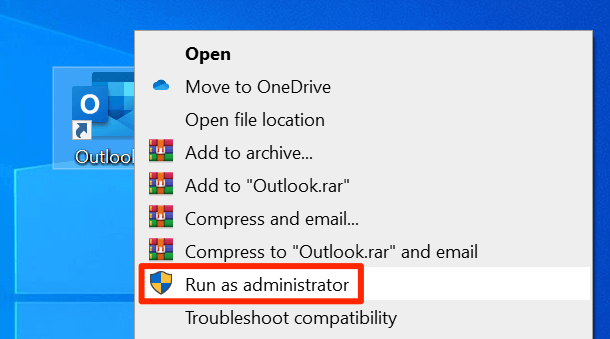
- Klicke auf Ja In der Eingabeaufforderung, die auf Ihrem Bildschirm angezeigt wird.
Starten Sie Outlook im abgesicherten Modus
Wie das Windows -Betriebssystem wird Outlook mit einem abgesicherten Modus geliefert, damit Sie Probleme auf Ihrem Computer beheben können. Der abgesicherte Modus lädt nur die wesentlichen Dateien, um Outlook auszuführen. Dies gibt Ihnen die Möglichkeit, verdächtige Outlook-Add-Ins zu deaktivieren.
- Drücken Sie die Windows + r Tasten gleichzeitig zum Öffnen des Laufs.
- Geben Sie den folgenden Befehl in Ausführen ein und drücken Sie Eingeben.
Ausblick.exe /sicher
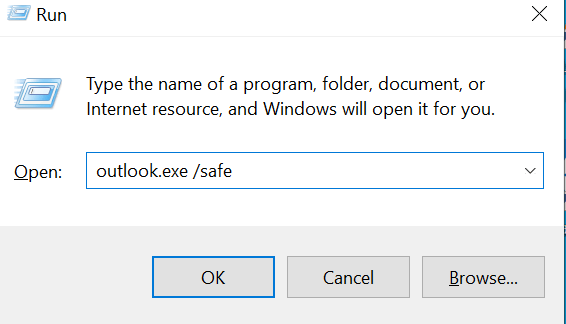
- Wählen Sie Ihr Profil und klicken Sie auf OK.
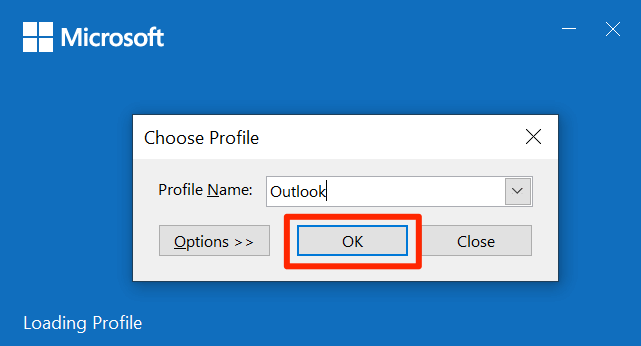
- Klick auf das Datei Menü oben.
- Wählen Optionen In der linken Seitenleiste, um auf das Menü Outlook -Einstellungen zuzugreifen.
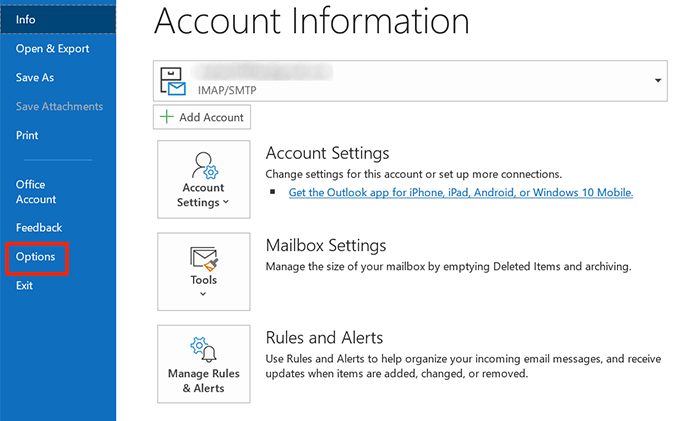
- Wählen Add-Ins aus den Optionen in der linken Seitenleiste.
- Wählen Com add-Ins von dem Verwalten Dropdown -Menü und klicken Sie auf Gehen.
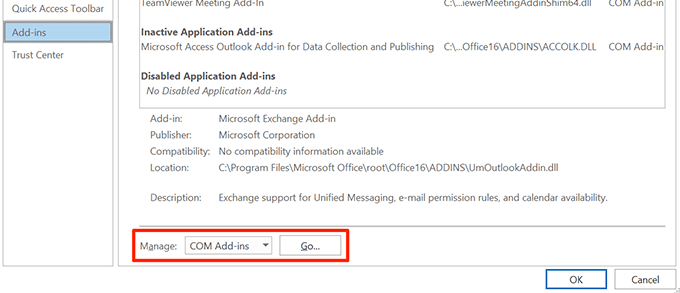
- Tiken Sie alle Add-Ins in der Liste und klicken Sie auf OK.
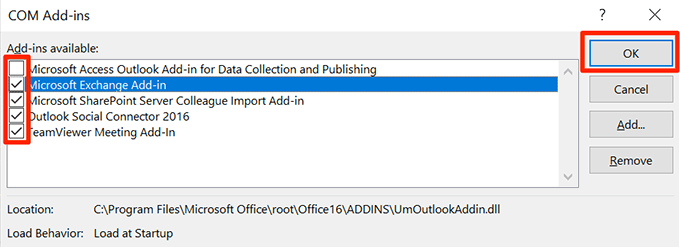
- Schließen Ausblick und es neu starten.
- Aktivieren Sie die Add-Ins nacheinander und dies wird Ihnen helfen, das Add-In zu finden, das das Problem verursacht.
Töten Sie alle Büroprozesse mit Task Manager
Microsoft empfiehlt, alle Office -Prozesse mit Task Manager zu schließen, um den Outlook zu beheben. Stellen Sie sicher, dass Sie Ihre Arbeit in diesen Office -Apps speichern, bevor Sie sie schließen.
- Klicken Sie mit der rechten Maustaste auf die Windows-Taskleiste und wählen Sie Taskmanager.
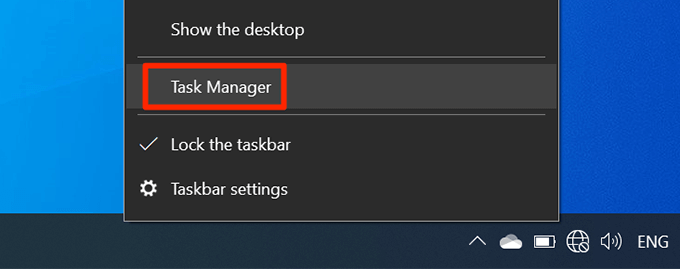
- Klick auf das Prozesse Registerkarte Wenn der Task -Manager geöffnet wird.
- Finden Sie alle Büroprozesse, klicken Sie mit der rechten Maustaste nacheinander und wählen Sie sie aus Task beenden.
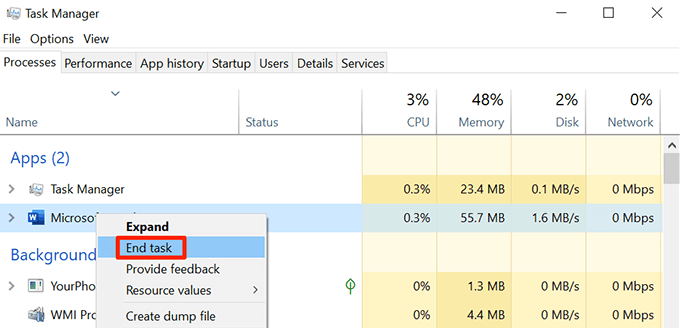
- Start Ausblick Und es sollte funktionieren.
Verwenden Sie Outlook im Flugzeugmodus
Wenn Sie Outlook starten, stellt es eine Verbindung zu Ihrem E -Mail -Server her, um neue E -Mails abzurufen. Wenn es ein Problem mit Ihrer Netzwerkverbindung gibt, kann dies zu Konnektivitätsproblemen mit Outlook führen, was zu Problemen wie Outlook führen kann.
Sie können versuchen, Outlook im Flugzeugmodus auszuführen, um dieses Problem zu beheben.
- Klicken Sie auf das Symbol für Benachrichtigungen in der unteren rechten Ecke Ihres Bildschirms.
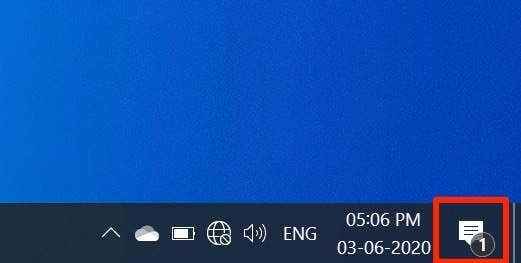
- Wähle aus Flugzeug-Modus Fliese, um den Modus zu aktivieren.
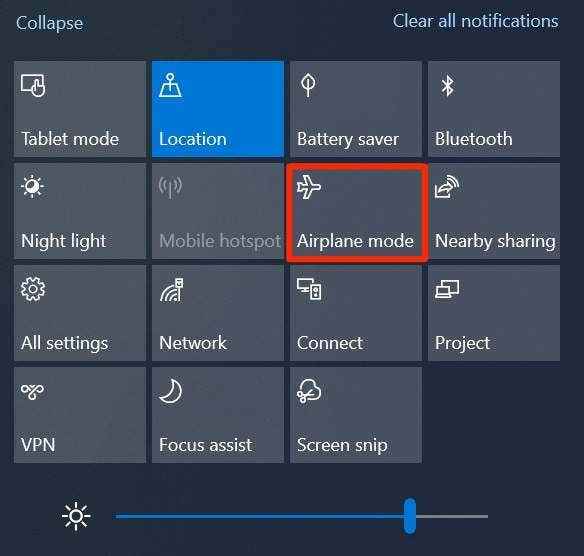
- Starten Sie das Flugzeugmodus, während der Flugzeugmodus aktiviert ist, die Ausblick App.
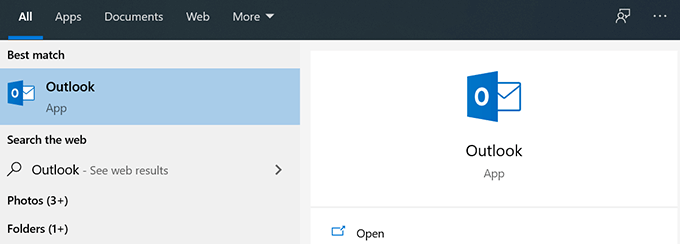
Schalten Sie Outlook -Präsenzoptionen aus
Outlook bietet einige Funktionen, um Ihre Präsenz in der App anzuzeigen. Wenn Sie diese Funktionen auf Ihrem Computer aktivieren lassen, schlägt Microsoft vor, sie auszuschalten, um festzustellen, ob dies das Outlook festlegt.
Diese Methode funktioniert nur, wenn Sie die Outlook -App auf Ihrem Computer irgendwie starten können. Normalerweise funktioniert diese Methode in dem Fall, in dem der Fehler gelegentlich ist.
Das Deaktivieren dieser Präsenzfunktionen hat keinen Großteil Ihrer E -Mail -Erfahrung in Outlook.
- Starte den Ausblick App auf Ihrem Computer.
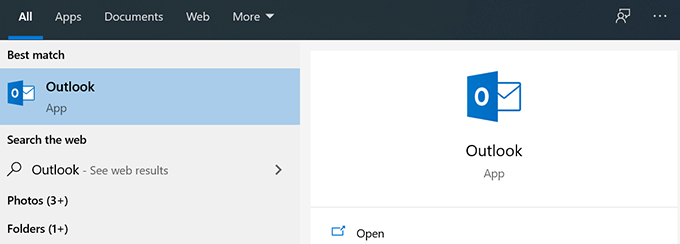
- Klick auf das Datei Menü an der oberen linken Ecke.
- In der linken Seitenleiste gibt es mehrere Optionen. Klicken Sie auf den, der sagt Optionen.
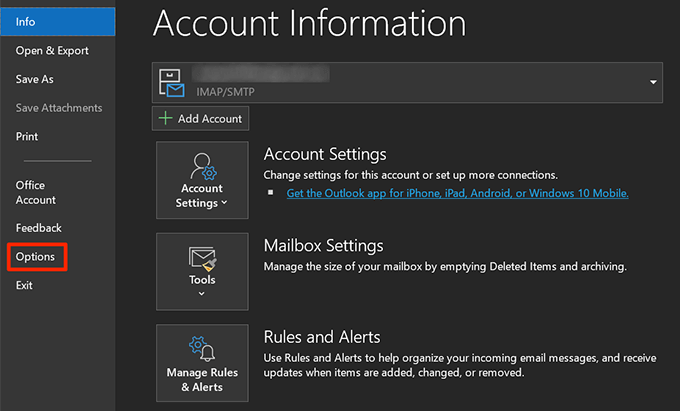
- Wählen Menschen von der linken Seitenleiste auf dem folgenden Bildschirm.
- Finden Sie den Abschnitt mit dem Titel als Online -Status und Fotos Auf der rechten Seite und den folgenden Optionen, die folgenden Optionen abzusetzen.
●Zeigen Sie neben dem Namen den Online -Status an
●Benutzerfotografien anzeigen, sofern verfügbar (erfordert das Neustart von Outlook)
Klicken Sie dann auf OK unten, um die Änderungen zu speichern.
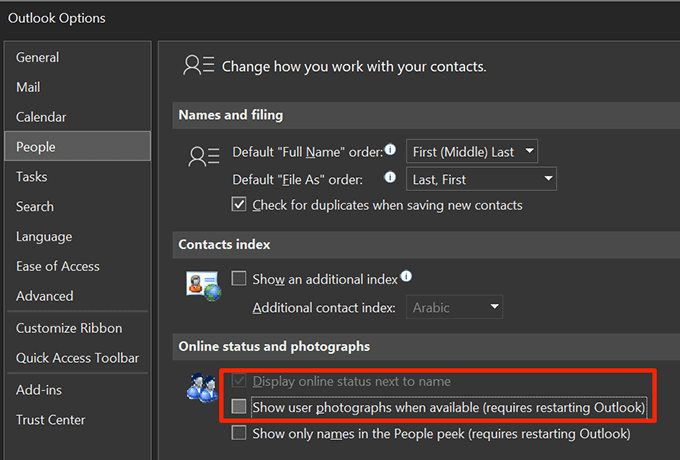
- Schließe Ausblick App und öffnen Sie es dann erneut.
Behobene Outlook -Dateien beheben
Outlook kann auf dem Bildschirm "Ladeprofil" stecken bleiben, wenn eine oder mehrere seiner Dateien beschädigt sind. Zum Glück wird Outlook mit einem Dienstprogramm gebündelt, mit dem Sie diese beschädigten Dateien beheben können.
Es ist nicht viele manuelle Eingaben erforderlich, um die beschädigten Dateien zu beheben. Das Dienstprogramm macht alles, was es benötigt, um Ihre Dateien zu beheben und Ihnen dabei zu helfen, Outlook ohne Probleme zu öffnen.
- Klicken Sie mit der rechten Maustaste auf die Ausblick Verknüpfung auf Ihrem Desktop und wählen Sie Eigenschaften.
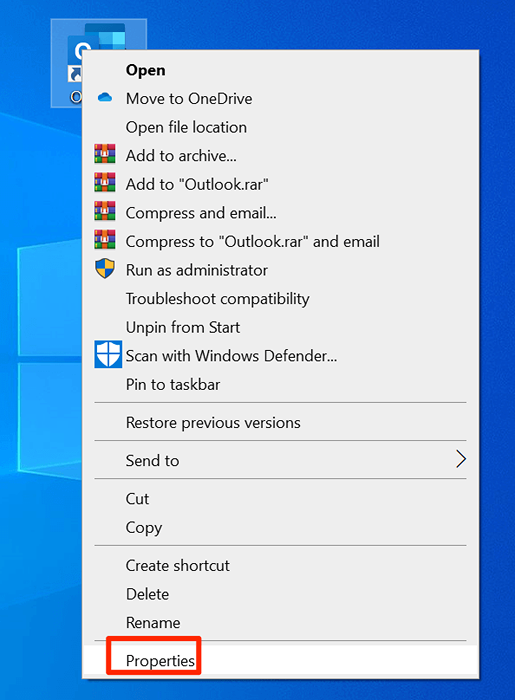
- Klick auf das Abkürzung Registerkarte oben.
- Sie werden einen Knopf finden, der steht Dateispeicherort öffnen. Klicken Sie darauf, um den Ordner zu öffnen, in dem sich die tatsächliche Outlook -App befindet.
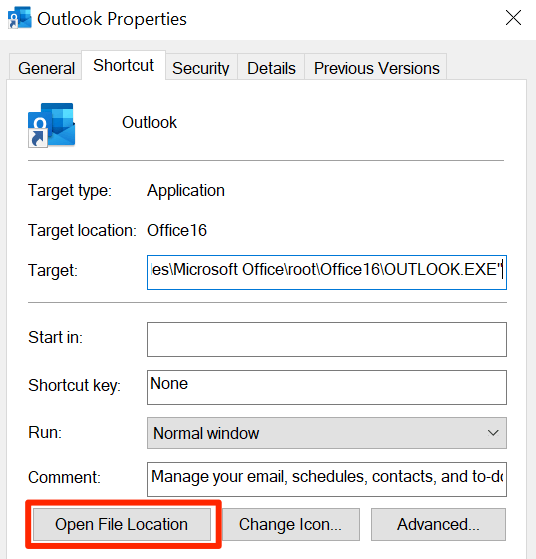
- Es gibt viele Dateien im Ordner, die sich öffnen. Suchen Sie die ausführbare Datei mit dem Namen Scanpst.exe und doppelklicken Sie auf die Datei, um sie zu öffnen.
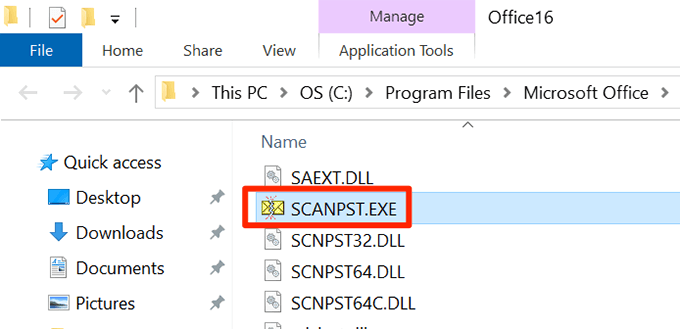
- Mit dem Programm werden Sie aufgefordert, die Datei hinzuzufügen, die Sie nach Problemen scannen möchten. Klick auf das Durchsuche Schaltfläche zum Hinzufügen Ihrer Datei.
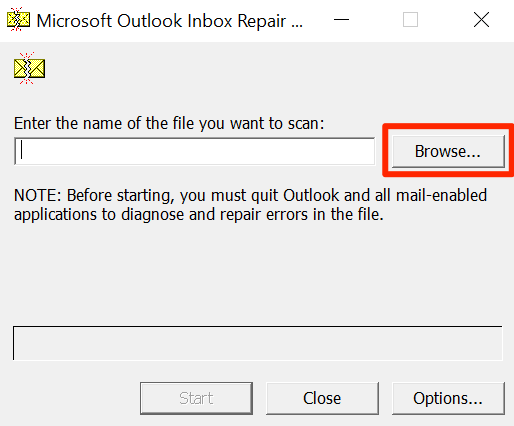
- Navigieren Sie zu einem der folgenden Standorte und finden Sie die Datei, die hat .PST Erweiterung und auswählen, um es dem Dienstprogramm hinzuzufügen, um hinzugefügt zu werden.
Weg 1 - C: \ Benutzer \\ AppData \ Local \ Microsoft \ Outlook
Weg 2 - C: \ Benutzer \\ Roaming \ Local \ Microsoft \ Outlook - Klicke auf Start im Dienstprogramm.
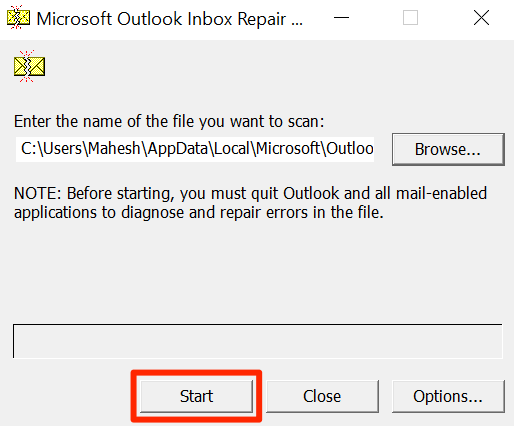
- Tick-Marke the Backup der gescannten Datei erstellen vor der Reparatur Option und klicken Sie auf Reparatur.
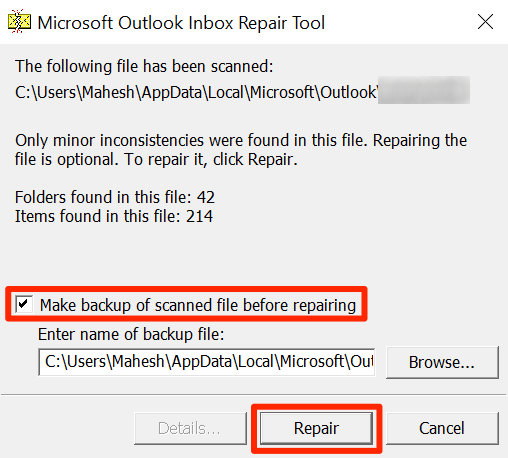
- Start Ausblick Wenn die Datei repariert wird.
Erstellen Sie ein neues Outlook -Profil
Ein beschädigter Benutzerprofil kann dazu führen, dass Outlook auf dem Ladeprofilbildschirm steckt. Outlook bietet Ihnen die Möglichkeit, neue Profile zu erstellen und zu verwenden, wenn Ihre vorhandenen Probleme haben.
Sie können ein neues Profil mit den folgenden Schritten erstellen.
- Start Schalttafel auf deinem Computer.
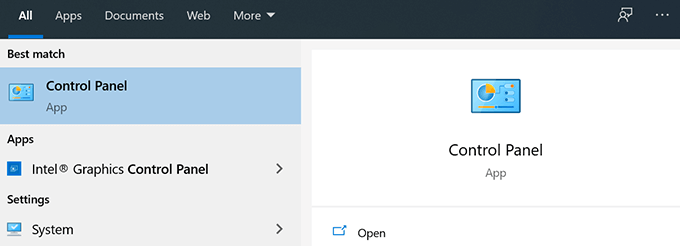
- Suchen und klicken Sie auf die Post Möglichkeit.
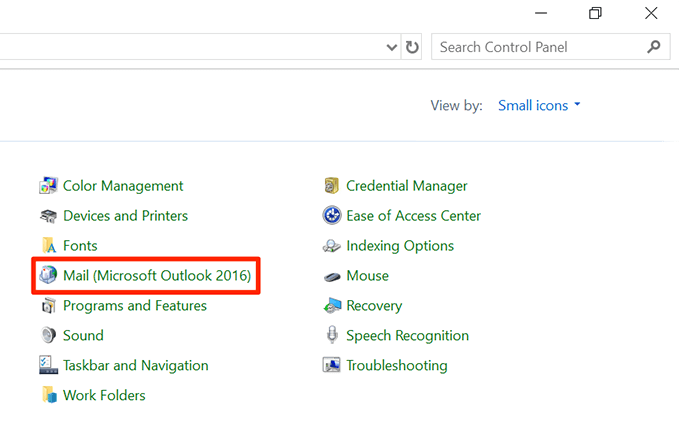
- Klicke auf Profile zeigen auf dem folgenden Bildschirm.
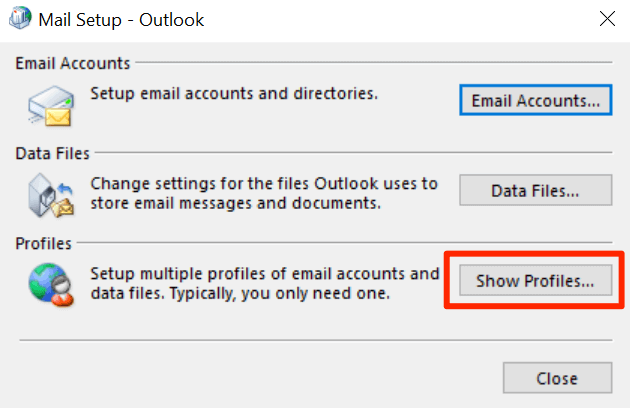
- Klick auf das Hinzufügen Schaltfläche zum Hinzufügen eines neuen Profils.
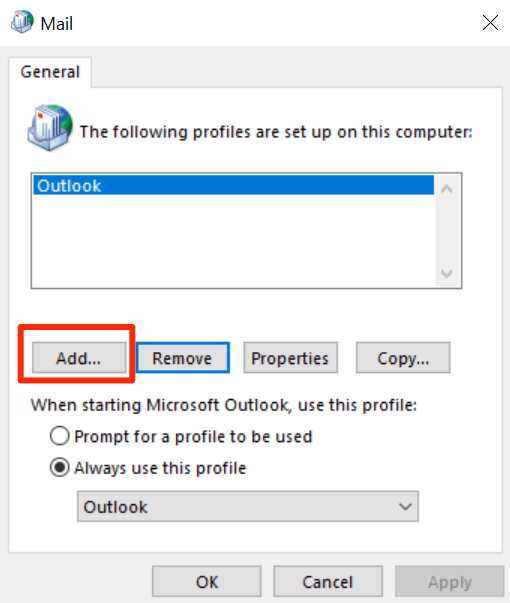
- Geben Sie einen Namen für Ihr neues Profil ein und klicken Sie auf OK.
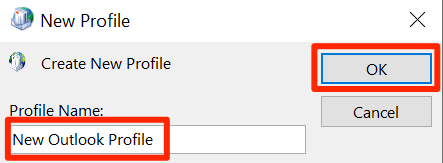
- Geben Sie die E -Mail -Kontokonfiguration für Ihr neues Profil ein.
- Wenn Sie zurück sind Post Posteingang, wählen Sie Ihr neues Profil aus dem aus Verwenden Sie dieses Profil immer Dropdown-Menü. Klicken Sie dann auf Anwenden gefolgt von OK.
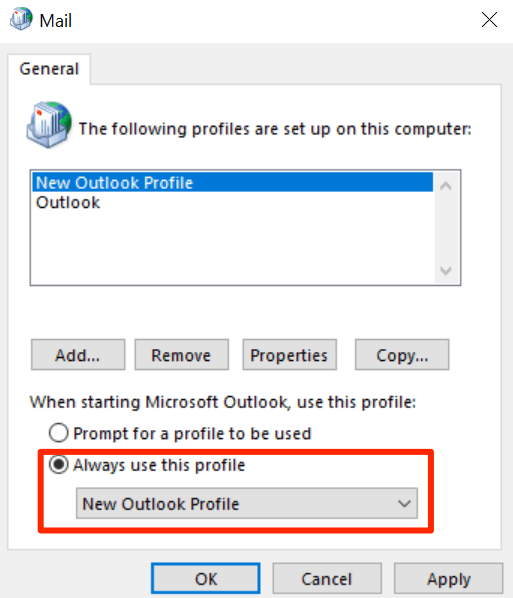
- Öffne das Ausblick App und es sollte nicht mehr auf dem Ladeprofilbildschirm stecken bleiben.
Sobald Sie auf Outlook zugreifen können, lohnt es sich, die Outlook -Cache -Dateien zu löschen, um Probleme aufgrund des Cache in Zukunft zu vermeiden.
- « So ändern Sie das Standardprogramm, um eine Datei mit zu öffnen
- YouTube funktioniert nicht? Hier sind schnelle Korrekturen, die Sie ausprobieren können »

